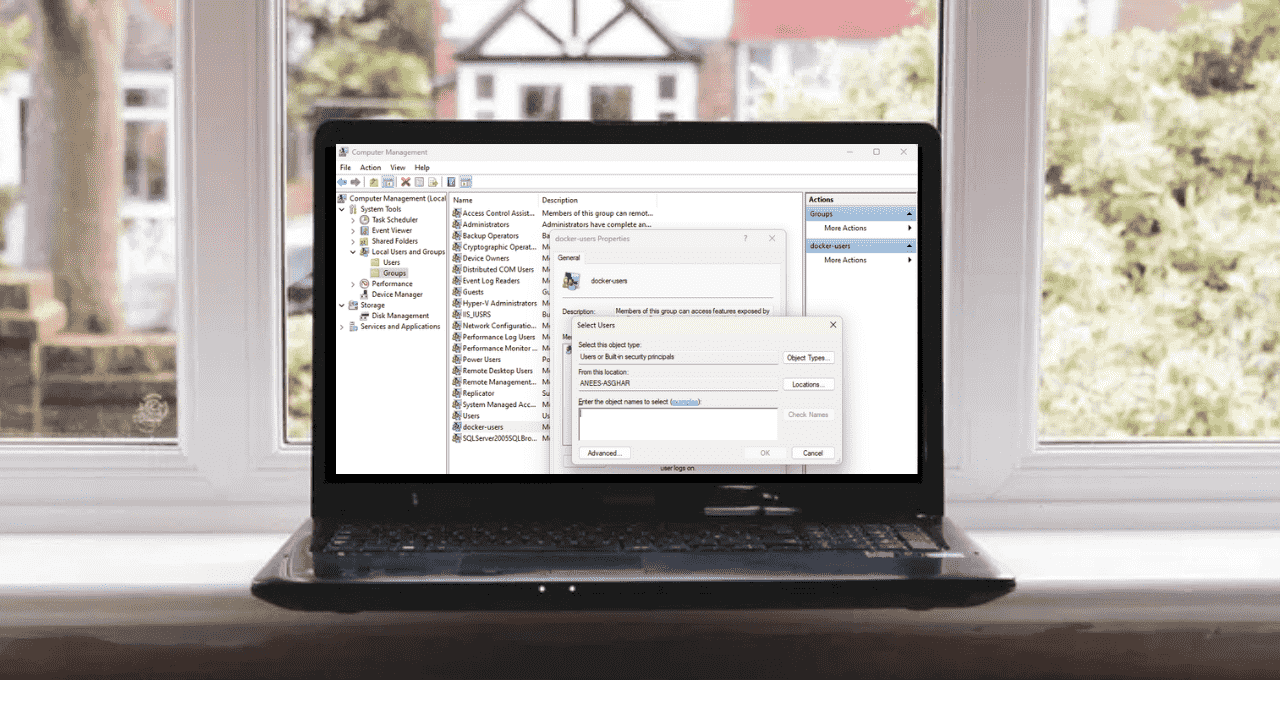Añadir tu cuenta al grupo docker-users en Windows
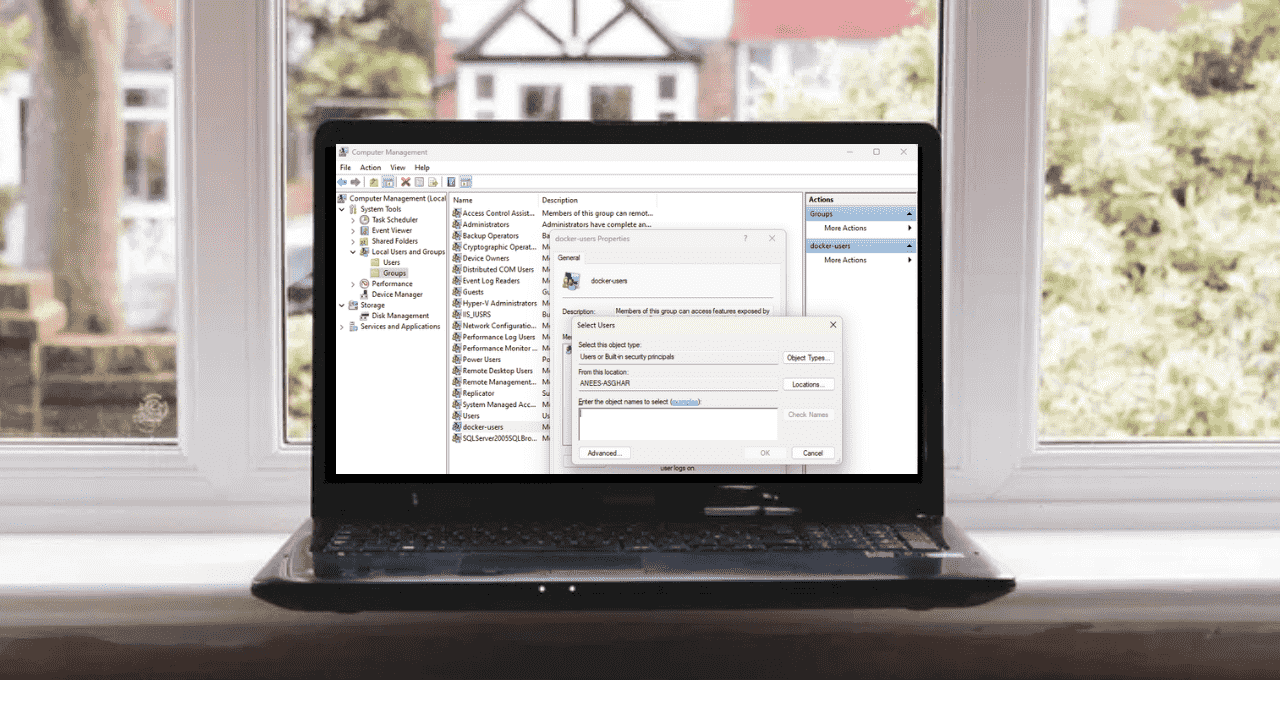
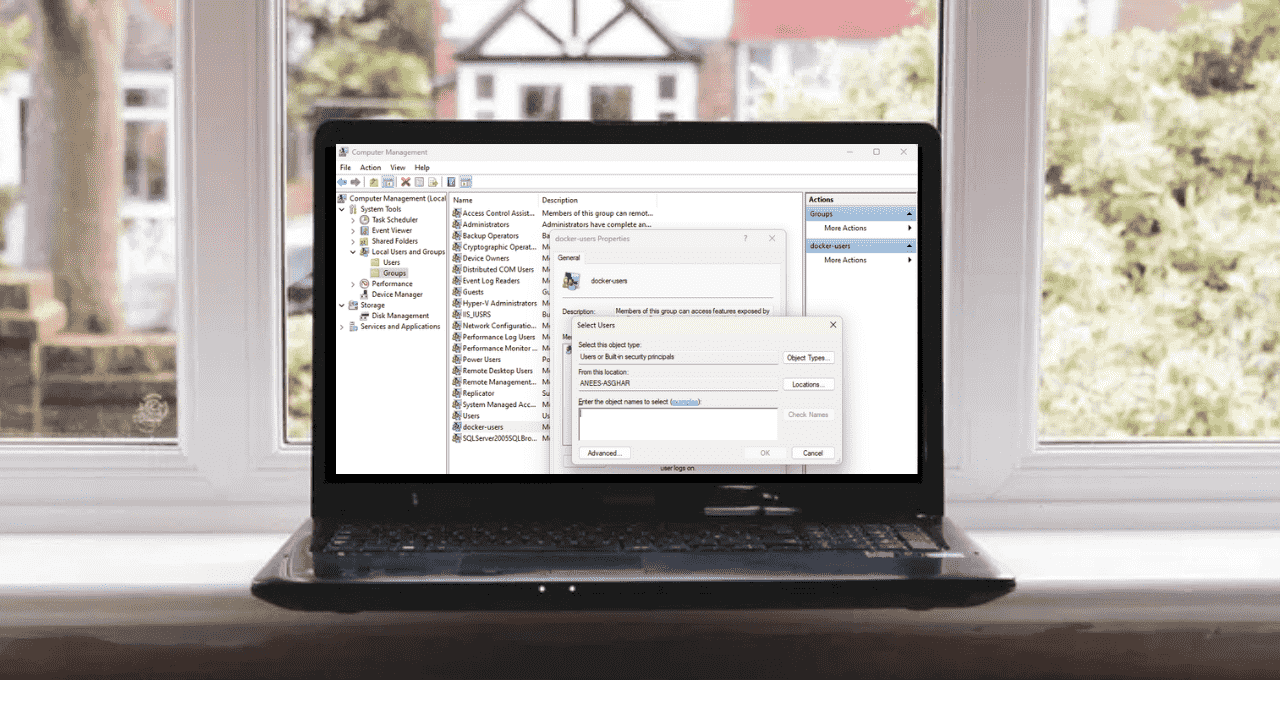
Agregar tu cuenta al grupo “docker-users” te permite ejecutar comandos de Docker sin permisos de administrador. Esto facilita tu trabajo diario y minimiza el riesgo de cambios accidentales en el sistema. En esta guía verás cómo añadir tu cuenta al grupo “docker-users” y cómo gestionar Docker con mayor seguridad y eficiencia.
Por qué es importante unirse al grupo docker-users
En Windows, los usuarios pueden pertenecer a varios grupos para administrar permisos de forma centralizada. Docker usa identificadores de usuario (UID) y de grupo (GID) dentro de contenedores para controlar acceso a recursos. En entornos Windows, añadir un usuario al grupo “docker-users” evita la necesidad de elevar privilegios cada vez que se inicia Docker Desktop o se ejecutan comandos Docker, manteniendo las tareas diarias más fluidas y el control de permisos más simple.
Antes de continuar, asegúrate de que Docker esté instalado en tu equipo.
Añadir tu cuenta al grupo docker-users usando la interfaz gráfica (GUI)
Para añadir tu cuenta al grupo “docker-users” en Windows, abre la ventana Administrador de equipos (Computer Management). Pulsa Win + X y selecciona Administrador de equipos en el menú contextual.
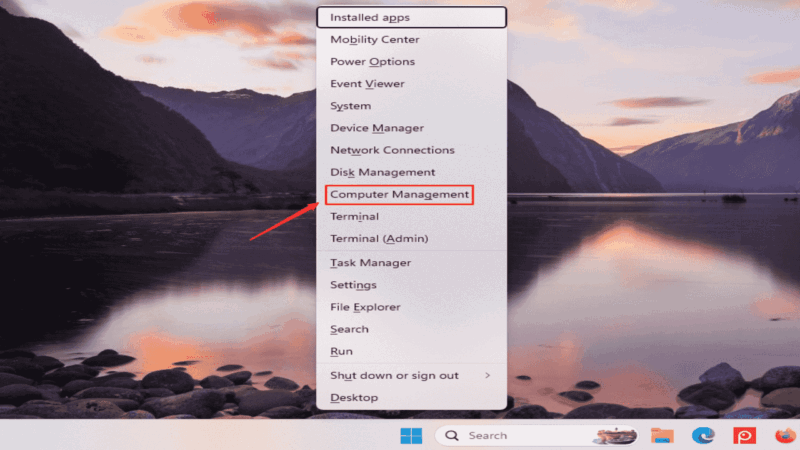
En el panel izquierdo, navega a Usuarios y equipos locales (Local Users and Groups). Expande la sección y haz clic en Grupos para ver la lista de grupos locales.
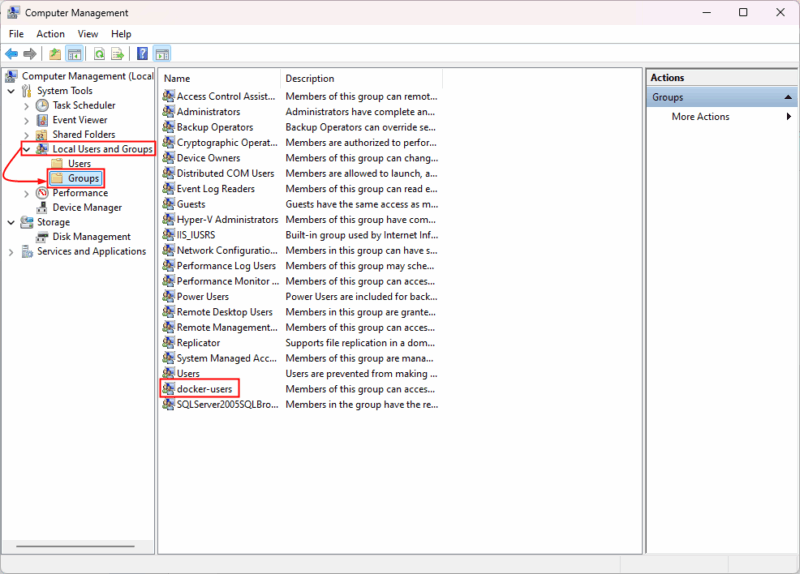
Localiza el grupo “docker-users” y haz doble clic para abrir sus propiedades. Desde ahí podrás gestionar los miembros del grupo. Pulsa el botón Agregar para incluir tu cuenta de usuario.
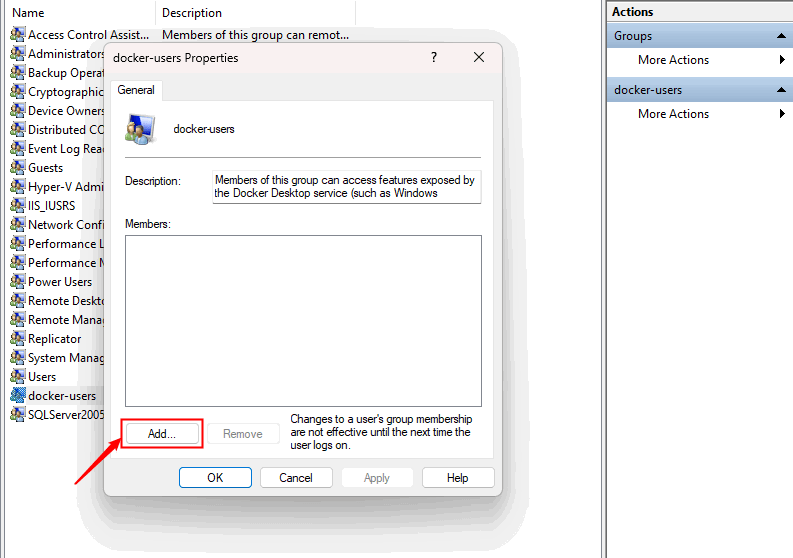
Aparecerá un cuadro de diálogo donde debes escribir tu nombre de usuario de Windows. Haz clic en Comprobar nombres para verificarlo. Si el sistema reconoce la cuenta, confirma con Aceptar.
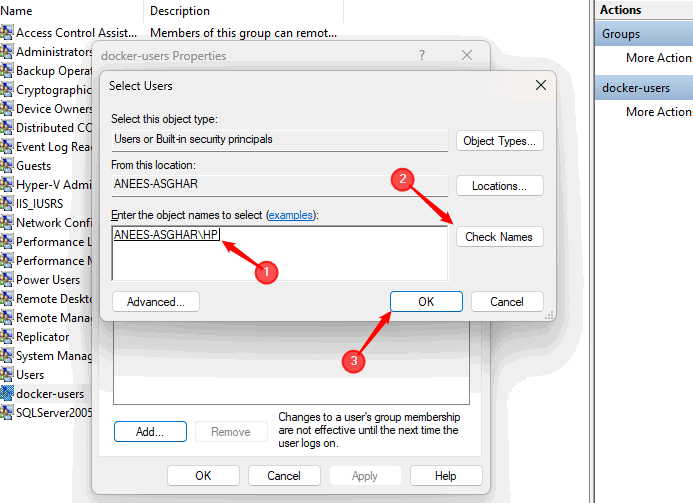
Después de añadir la cuenta, pulsa Aplicar y Aceptar para cerrar la ventana de propiedades del grupo.
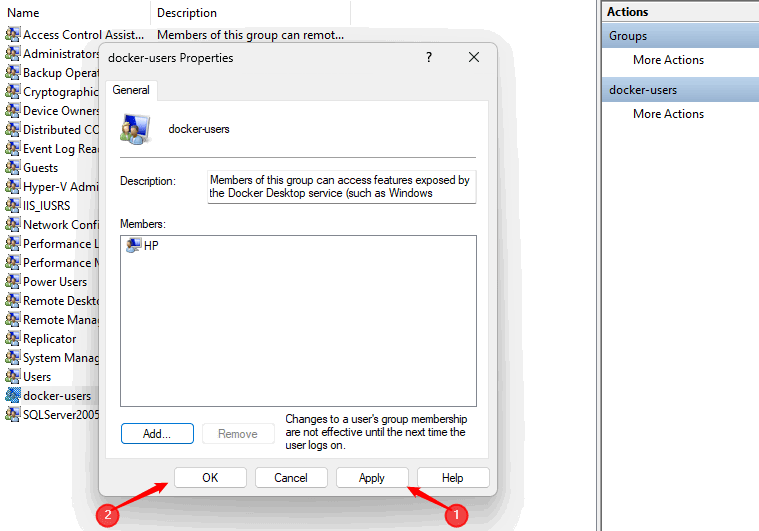
Por último, cierra sesión y vuelve a iniciarla, o reinicia el equipo para que los cambios surtan efecto. Al volver a iniciar sesión, pertenecerás al grupo “docker-users” y podrás ejecutar Docker Desktop sin permisos de Administrador.
Añadir tu cuenta al grupo docker-users usando la línea de comandos (CLI)
Si prefieres la línea de comandos, puedes usar Símbolo del sistema (CMD) o PowerShell. Es obligatorio abrir CMD o PowerShell como administrador.
Ejemplo con net localgroup en CMD (sintaxis correcta):
net localgroup docker-users "TU-DOMINIO\\TU-USUARIO" /addSustituye TU-DOMINIO\TU-USUARIO por tu nombre real. Si estás en un equipo doméstico sin dominio, suele ser “MIEQUIPO\Usuario” o simplemente “Usuario”; en ese caso puedes usar:
net localgroup docker-users "MiEquipo\\MiUsuario" /addEjemplo real del artículo original (corrigiendo espacios y caracteres de escape):
net localgroup docker-users "Anees-Asghar\\HP" /addPara PowerShell, los comandos equivalentes son:
Add-LocalGroupMember -Group "docker-users" -Member "Anees-Asghar\\HP"
Get-LocalGroupMember -Group "docker-users"Get-LocalGroupMember mostrará todos los usuarios del grupo “docker-users”, confirmando tu inclusión.
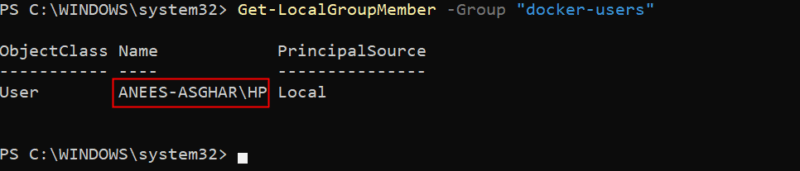
Notas sobre la sintaxis
- Asegúrate de incluir espacios entre parámetros y opciones (por ejemplo, /add separado del nombre del usuario).
- Usa comillas si el nombre contiene espacios o caracteres especiales.
- Escapa la barra invertida en ejemplos y documentación cuando sea necesario (\ se muestra para indicar una sola barra invertida en nombres de dominio\usuario).
Problemas comunes y cómo resolverlos
A continuación se describen los problemas más habituales y sus soluciones.
Error: Acceso denegado
Causa: Ejecutaste net localgroup o Add-LocalGroupMember sin privilegios de administrador.
Solución: Cierra la ventana de comandos y vuelve a abrir Símbolo del sistema o PowerShell como administrador (clic derecho -> Ejecutar como administrador). Ejecuta el comando otra vez.
Error: El usuario ya es miembro del grupo
Causa: El usuario ya está añadido al grupo “docker-users”.
Solución: No necesitas hacer nada más. Comprueba la pertenencia con:
Get-LocalGroupMember -Group "docker-users"Error de sintaxis
Causa: Falta una barra, comillas, o espacio en el comando.
Solución: Revisa cuidadosamente la sintaxis. Los errores comunes son omitir el espacio antes de /add o no encerrar nombres con espacios entre comillas.
Cambios pendientes o servicios que no arrancan
Causa: A veces hay actualizaciones pendientes o Docker Desktop no reinicia servicios automáticamente.
Solución: Cierra Docker Desktop, reinicia el equipo y vuelve a iniciar Docker Desktop. Verifica que el servicio de Docker esté en ejecución en Servicios (services.msc).
Buenas prácticas de seguridad
- Evita añadir cuentas no confiables al grupo “docker-users”; los miembros suelen poder interactuar con la instancia Docker y eso puede tener implicaciones de seguridad.
- Mantén Docker Desktop y Windows actualizados.
- Para entornos corporativos, gestiona la pertenencia al grupo mediante políticas de grupo (GPO) o herramientas de administración centralizada.
- Controla el acceso a imágenes privadas con registros y credenciales, y no compartas credenciales de administrador.
Cuándo NO usar este método (contraejemplos)
- Equipos compartidos públicamente: no añadas usuarios que no deban ejecutar contenedores.
- Entornos con requisitos de auditoría estrictos: es preferible usar cuentas de servicio y roles con permisos mínimos para tareas específicas.
- Si necesitas restricciones adicionales dentro del contenedor (por ejemplo, limitar capacidades del kernel), añadir al grupo local no es suficiente; configura perfiles de seguridad de contenedor (AppArmor, seccomp) o políticas a nivel de orquestador.
Enfoques alternativos
- Usar LAPS/administración centralizada para añadir o quitar miembros del grupo sin pasar credenciales locales.
- Crear una cuenta de servicio con permisos mínimos y usarla desde scripts automatizados.
- En entornos gestionados por Active Directory, usar grupos AD en vez de grupos locales para facilitar auditoría y control.
Mini metodologías y heurísticas
- Heurística rápida: Si necesitas ejecutar Docker más de 3 veces al día y no requieres elevar privilegios por razones de seguridad, considera añadir tu cuenta a “docker-users”.
- Método de verificación en 3 pasos: (1) Añadir usuario (GUI o CLI), (2) Cerrar sesión/iniciar equipo, (3) Ejecutar docker info o abrir Docker Desktop y confirmar que no solicita elevación.
Lista de verificación por roles
Desarrollador:
- Confirmar Docker instalado
- Solicitar pertenencia al grupo si no tienes acceso
- Cerrar sesión y volver a entrar
- Ejecutar docker run hello-world
Administrador de sistemas:
- Añadir usuario al grupo mediante GPO si es necesario
- Auditar miembros del grupo periódicamente
- Documentar cambios en el registro de control de acceso
Equipo de seguridad:
- Revisar políticas de imágenes y credenciales
- Verificar que no haya usuarios innecesarios en el grupo
Casos de prueba y criterios de aceptación
Criterios de aceptación básicos:
- El usuario puede iniciar Docker Desktop sin elevar privilegios.
- El comando
Get-LocalGroupMember -Group "docker-users"devuelve al usuario. - Docker puede ejecutar un contenedor simple (por ejemplo,
docker run hello-world) sin error de permisos.
Pruebas sugeridas:
- Añadir un usuario de prueba y verificar la pertenencia.
- Eliminar el usuario y comprobar que Docker solicita elevación de nuevo.
- Verificar logs de eventos de Windows para cambios en grupos locales.
Plantilla rápida de comandos (cheat sheet)
- Añadir con net localgroup:
net localgroup docker-users "MIEQUIPO\\MiUsuario" /add- Añadir con PowerShell:
Add-LocalGroupMember -Group "docker-users" -Member "MIEQUIPO\\MiUsuario"- Ver miembros del grupo:
Get-LocalGroupMember -Group "docker-users"- Quitar miembro:
net localgroup docker-users "MIEQUIPO\\MiUsuario" /deleteo con PowerShell:
Remove-LocalGroupMember -Group "docker-users" -Member "MIEQUIPO\\MiUsuario"Privacidad y notas de cumplimiento
Añadir un usuario al grupo “docker-users” no transfiere datos personales fuera del equipo, pero sí cambia la superficie de ataque local: controla cuidadosamente quién recibe ese permiso. En entornos sujetos a GDPR, documenta cualquier cambio de acceso y conserva registros de auditoría si el acceso está relacionado con datos personales.
Preguntas frecuentes
¿Necesito reiniciar tras añadirme al grupo?
Sí. Debes cerrar sesión y volver a iniciarla, o reiniciar el equipo, para que la pertenencia al grupo se aplique a tu sesión.
¿Puedo ejecutar contenedores privilegiados tras unirme al grupo?
Unirte al grupo permite ejecutar Docker, pero ejecutar contenedores con privilegios elevados (por ejemplo, –privileged) sigue siendo una operación que puede tener riesgos. Respeta las políticas de seguridad de tu organización.
¿Se aplica en Windows Server y Windows 10/11?
La técnica es válida en Windows 10/11 y en muchas ediciones de Windows Server que incluyen la gestión de usuarios locales. En entornos de Active Directory, la administración puede centralizarse.
Resumen y pasos finales
Añadir tu cuenta al grupo “docker-users” es una forma sencilla y segura de evitar elevar privilegios cada vez que uses Docker en Windows. Pasos rápidos:
- Verifica que Docker esté instalado.
- Añade tu usuario mediante GUI (Administrador de equipos) o CLI (net localgroup / PowerShell) como administrador.
- Cierra sesión e inicia de nuevo.
- Verifica con
Get-LocalGroupMember -Group "docker-users"y ejecutadocker run hello-world.
Importante: controla quién recibe este permiso y audita la pertenencia al grupo regularmente.
Fuentes y enlaces útiles:
- Documentación oficial de Docker Desktop para Windows
- Microsoft Docs: administración de usuarios y grupos locales

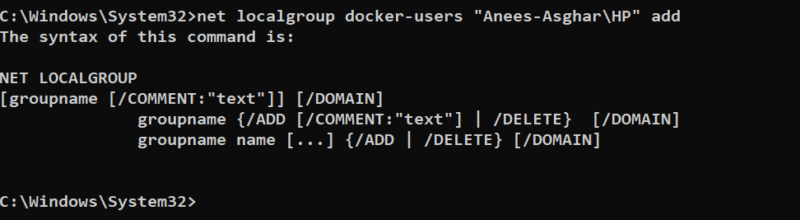
Materiales similares
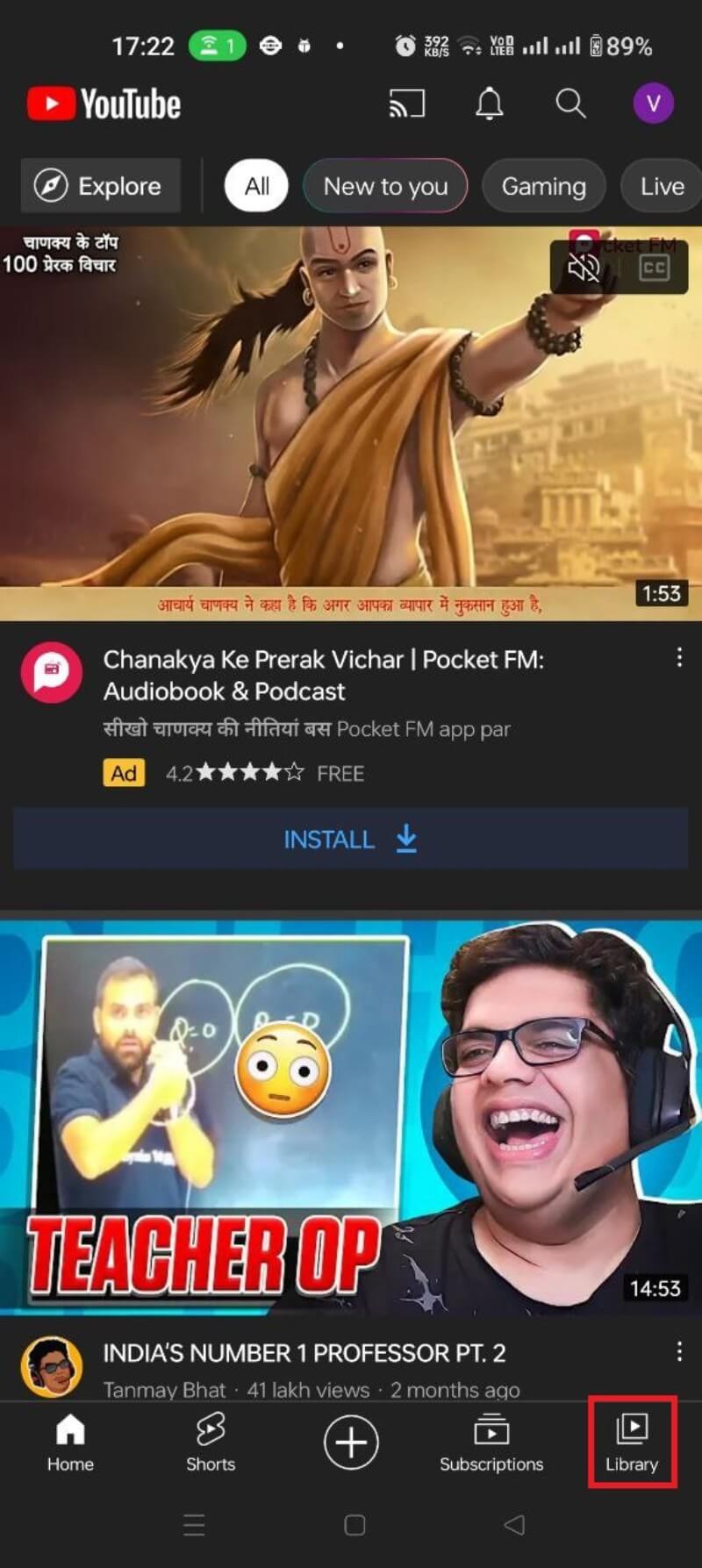
Ver, borrar y pausar historial de YouTube
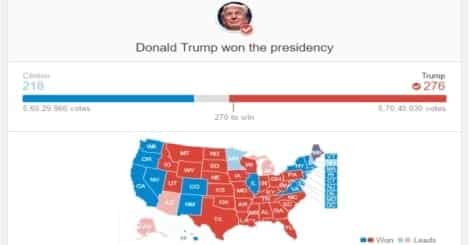
Mudanza a Canadá tras caída web de inmigración

Habilitar Intel XMP para que la RAM alcance su velocidad

KOTOR se cierra al iniciar: soluciones para Windows

Solucionar error route 400 en ChatGPT